Fix Windows non può formattare la partizione di sistema su questo disco
Durante la formattazione di una partizione, se vedi un messaggio che Windows non può formattare la partizione di sistema su questo disco(Windows cannot format the system partition on this disk) , questo post ti aiuterà. Sebbene sia un errore raro che appare se scegli di formattare il disco di sistema(format the system disk) su Windows 10 e alcune altre versioni precedenti, puoi risolvere il problema.
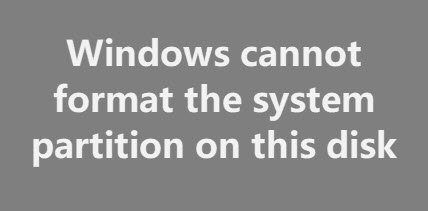
Molte persone utilizzano una funzione di doppio avvio per installare un sistema operativo secondario insieme a Windows 10/8/7. Diciamo che l'hai fatto prima, ma ora non stai utilizzando uno dei sistemi operativi.
Per liberare spazio di archiviazione, eliminare la partizione contenente i file del sistema operativo secondario. Il metodo più semplice che le persone usano è il pannello Gestione disco(use is the Disk Management panel) . Tuttavia, potrebbe mostrarti il messaggio di errore come menzionato sopra. Se sta succedendo con te, hai due opzioni:
- È necessario utilizzare l' utilità Diskpart tramite il prompt dei comandi(Command Prompt) per rimuovere il volume o la partizione.
- Puoi usare PowerShell per fare lo stesso.
Abbiamo mostrato entrambi i metodi in questo articolo.
Windows non può formattare la partizione di sistema su questo disco
Per risolvere questo problema del disco, segui questi passaggi-
- Usa Diskpart(Use Diskpart) per eliminare la partizione
- Utilizzare PowerShell(Use PowerShell) per eliminare la partizione
Per saperne di più su questi passaggi, continua a leggere.
1] Usa Diskpart(Use Diskpart) per eliminare la partizione
Diskpart è un'utilità della riga di comando, consente agli utenti di gestire i dischi rigidi collegati al proprio computer. Per utilizzare questo strumento per eliminare la partizione, attenersi alla seguente procedura-
Cerca cmd nella casella di ricerca della barra(Taskbar) delle applicazioni , trova il risultato e seleziona l' opzione Esegui come amministratore . ( Run as administrator )Fare clic sul pulsante Sì nel prompt UAC per (Yes )aprire la finestra del prompt dei comandi con privilegi elevati(open the elevated Command Prompt window) . Dopo averlo aperto, inserisci uno dopo l'altro i seguenti comandi-
diskpart list volume
Ora puoi trovare un elenco contenente tutti i volumi.
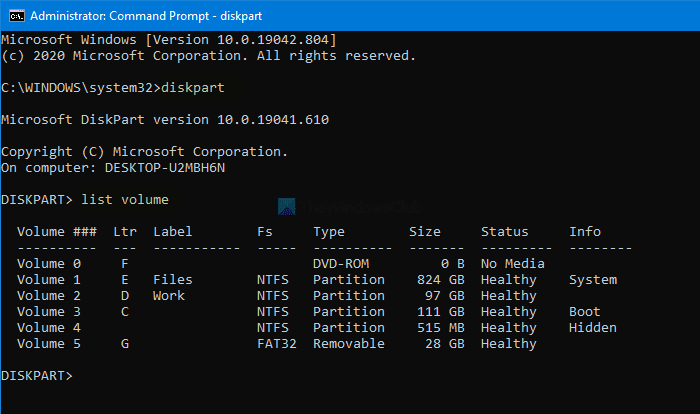
La cosa migliore è che mostra tutti i tipi di volumi, incluso quello, che Windows crea durante l'installazione del sistema operativo. Dall'elenco, devi scoprire il numero del volume desiderato e inserire questo comando-
select volume [number]
Non dimenticare di sostituire il [numero] ([number] ) con il numero del volume originale. Quindi, inserisci questo comando-
delete volume
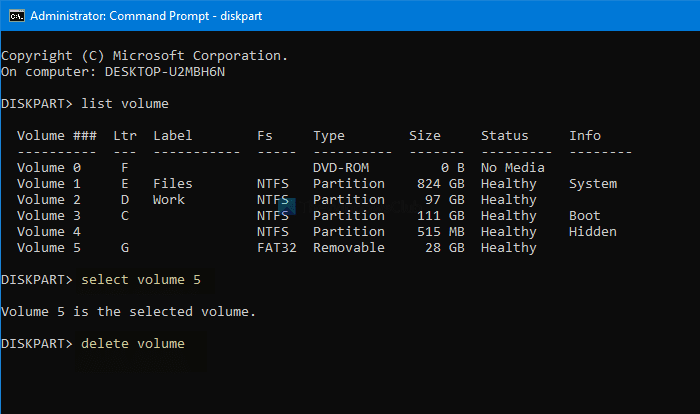
Dopo aver premuto il pulsante Invio (Enter ) , ci vorrà del tempo per eliminare il volume(delete the volume) .
Leggi(Read) : Windows non può formattare questa unità. Chiudere tutte le utilità del disco o altri programmi che utilizzano questa unità .
2] Usa PowerShell(Use PowerShell) per eliminare la partizione
L'uso di PowerShell per eliminare una partizione richiede relativamente meno tempo, ma potrebbe non essere sempre necessario. Tuttavia, puoi comunque provare se non vuoi eseguire diskpart, il che richiede un tempo ragionevole.
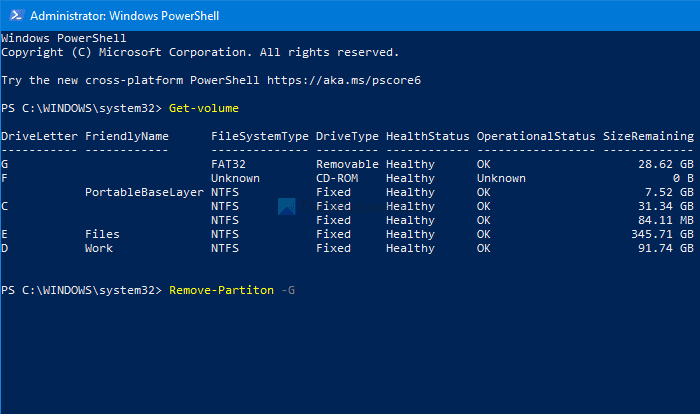
Innanzitutto, premi Win+X e seleziona l' opzione Windows PowerShell (Admin) dal menu. Apre una finestra di Windows PowerShell con privilegi elevati(opens an elevated Windows PowerShell) . Successivamente, inserisci questo comando-
Get-Volume
Ora puoi vedere tutte le partizioni sullo schermo con una lettera di unità. Annota la rispettiva DriveLetter e inserisci questo comando-
Remove-Partition –[DriveLetter]
Non dimenticare di sostituire [DriveLetter] con la lettera di unità originale.
Successivamente, chiede conferma, dove devi inserire Y .
È tutto! Ora hai uno spazio assegnato.
Ora leggi(Now read) : Windows non è stato in grado di completare il formato: scheda SD, unità USB, disco esterno .
Related posts
Fix non allocato Space error su USB drive or SD card in Windows 10
Fix High Disk & Memory Usage quando giochi su Windows PC
Fix Chrome alta CPU, Memory or Disk usage in Windows 10
Fix COM Surrogate High CPU or Disk usage in Windows 10
Fix DCFWinService High Disk Usage su Windows 11/10
Fix Unable per aprire Local Disk (c :)
Fix Windows non è stato in grado di connettersi al servizio client criteri di gruppo
Fix Windows non può installare Required Files 0x80070570
Fix Windows non è stato in grado di caricare registry error
Fix Windows non ha potuto avviare Print Spooler service sul computer locale
Fix Steam Stuck su Allocating Disk Space su Windows
Fix Windows Aggiornamento error 0x800f0986 su Windows 11/10
Fix Windows ha interrotto questo dispositivo perché ha segnalato problemi (Code 43)
Fix Windows non riesce a trovare o avviare la fotocamera
Come risolvere l'utilizzo elevato del disco dell'host del servizio (SysMain) in Windows 11/10
Come scambiare i dischi rigidi in Windows 10 con Hot Swap
Make Disk Cleanup Tool Elimina tutti i file temporanei in Windows10
Fix Windows ha rilevato un conflitto IP address
9 modi per correggere il messaggio di errore del disco o del disco non di sistema
Fix Windows ha bloccato questo software perché non può verificare l'editore
